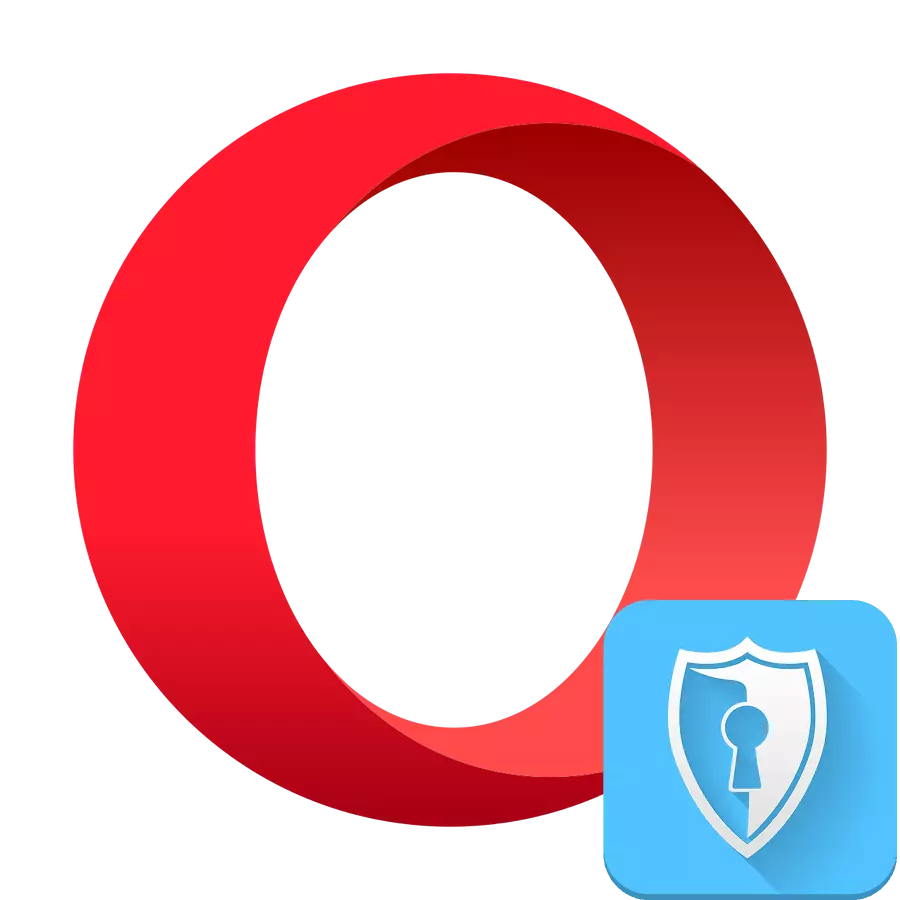
ఇప్పుడు నెట్వర్క్లో గోప్యతను అందించే సమస్య పెరుగుతుంది. IP చిరునామా లాక్ చేయబడిన వనరులను యాక్సెస్ చేసే సామర్థ్యాన్ని కూడా నిర్ధారించడానికి, VPN టెక్నాలజీ సామర్ధ్యం కలిగి ఉంటుంది. ఇది ఇంటర్నెట్ ట్రాఫిక్ గుప్తీకరించడం ద్వారా గోప్యత గరిష్ట స్థాయికి హామీ ఇస్తుంది. అందువలన, మీరు సర్ఫింగ్ చేసే వనరు నిర్వాహకులు, ప్రాక్సీ సర్వర్ డేటాను చూడండి, కాదు. కానీ ఈ సాంకేతికతను ఆస్వాదించడానికి, వినియోగదారులు తరచుగా చెల్లించిన సేవలకు కనెక్ట్ చేయాలి. ఉచితంగా తన బ్రౌజర్లో VPN ను ఉపయోగించడానికి అవకాశం ఒపేరా. దానిలో VPN ను ఎలా ప్రారంభించాలో తెలుసుకోండి.
Opera లో VPN ని ప్రారంభించండి
Opera VPN ఎంబెడెడ్ బ్రౌజర్ ఫంక్షనల్ ఉపయోగించి మరియు ప్రత్యేక పొడిగింపులను ఉపయోగించి రెండు సక్రియం చేయవచ్చు. రెండు ఎంపికలతో సమస్యను పరిష్కరించడానికి చర్యల అల్గోరిథంను పరిగణించండి.విధానం 1: అంతర్నిర్మిత బ్రౌజర్ ఫంక్షనల్
Opera డెవలపర్లు అసలు sewn అసలు బ్రౌజర్ కార్యాచరణలో VPN సక్రియం సామర్థ్యం. ఈ సాధనం యొక్క ప్రయోజనాన్ని పొందడానికి, ఏదీ ఇన్స్టాల్ చేయవలసిన అవసరం లేదు.
- బ్రౌజర్ ఇంటర్ఫేస్ ఎగువన "Opera" లోగోపై క్లిక్ చేయండి. నిలిపివేయడం జాబితాలో, "సెట్టింగులు" అంశం ఎంచుకోండి.
- సెట్టింగులు విండోను తెరిచిన తరువాత, "అధునాతన" పై క్లిక్ చేయండి.
- మూడు ఎంపికలు నిలిపివేయబడిన జాబితా నుండి, "ఫీచర్లు" ఎంచుకోండి.
- మరింత సరసన "VPN" అంశం, మేము స్విచ్ స్విచ్ చూడండి. ఇది చురుకుగా లేకపోతే, అది ఫంక్షన్ ఆపివేయబడిందని అర్థం. దీన్ని సక్రియం చేయడానికి, పేర్కొన్న స్విచ్పై క్లిక్ చేయండి.
- ఆ తరువాత, VPN ఫంక్షన్ సక్రియం చేయబడుతుంది, ఇది బ్రౌజర్ చిరునామా లైన్ సమీపంలో ప్రత్యేక చిహ్నాన్ని తెలియజేస్తుంది.
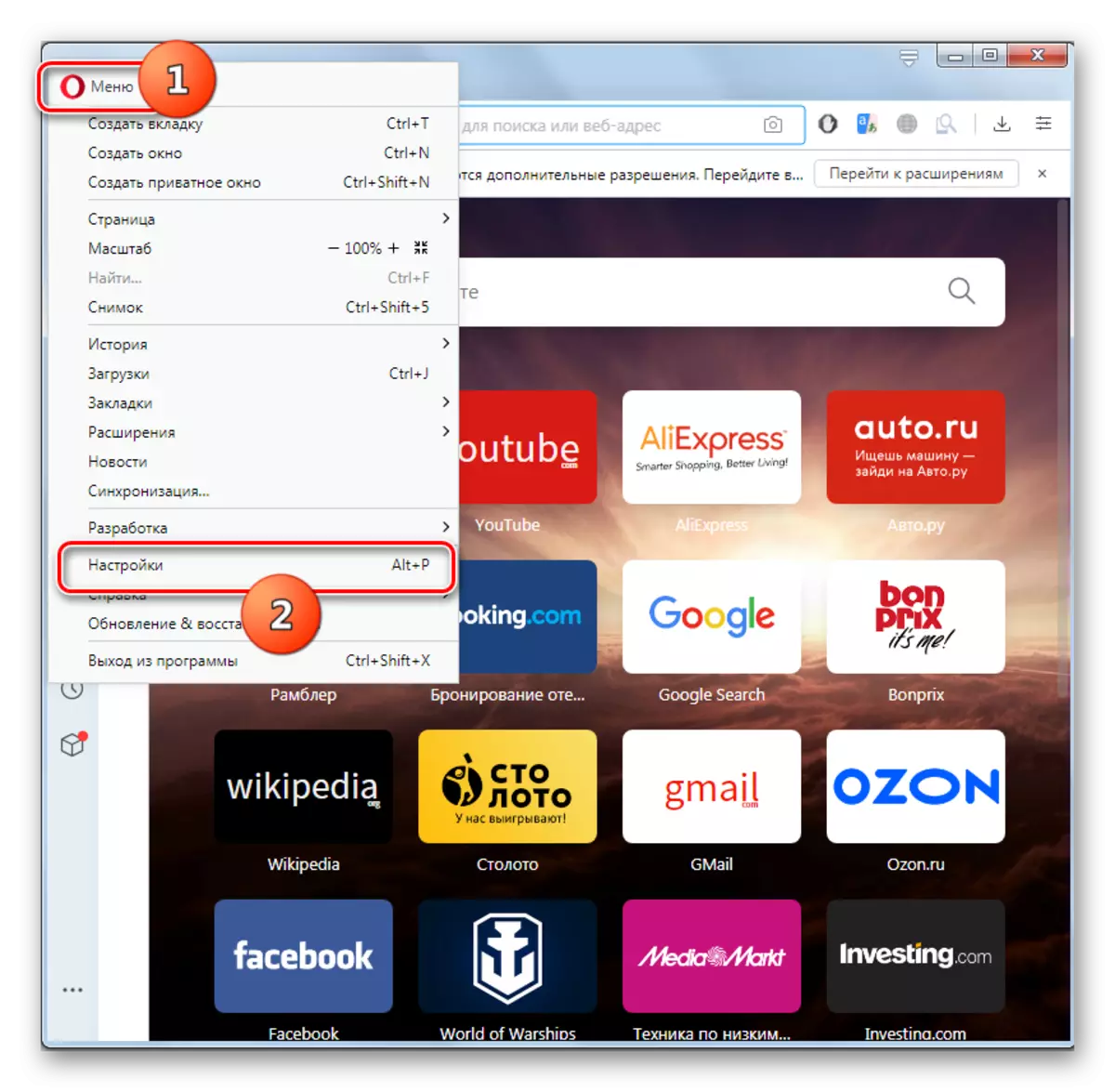
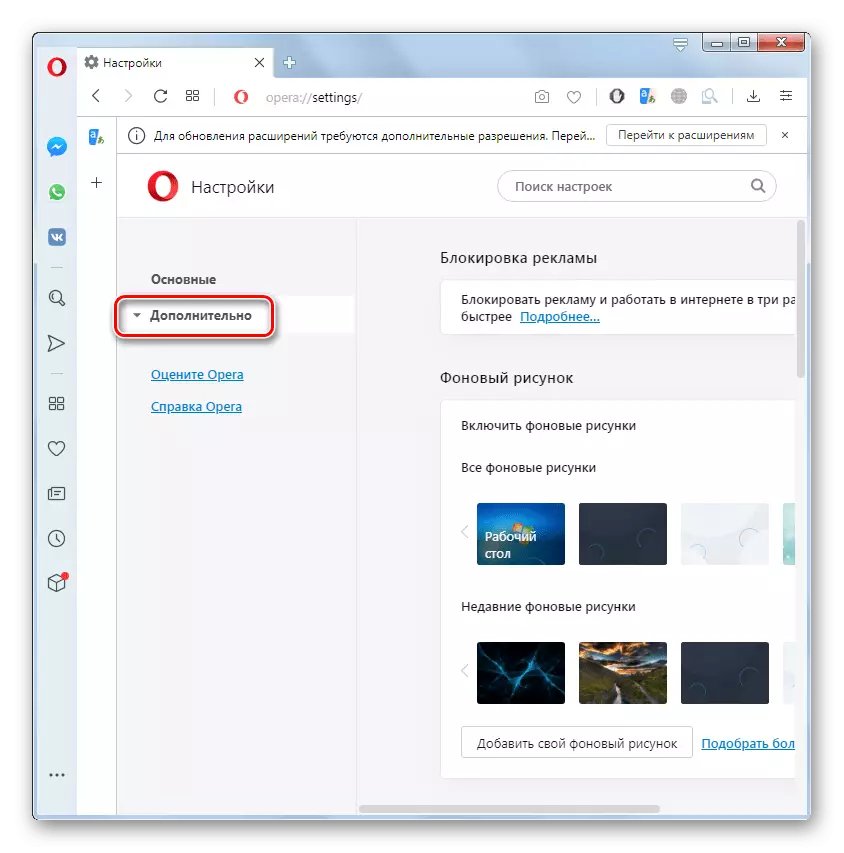
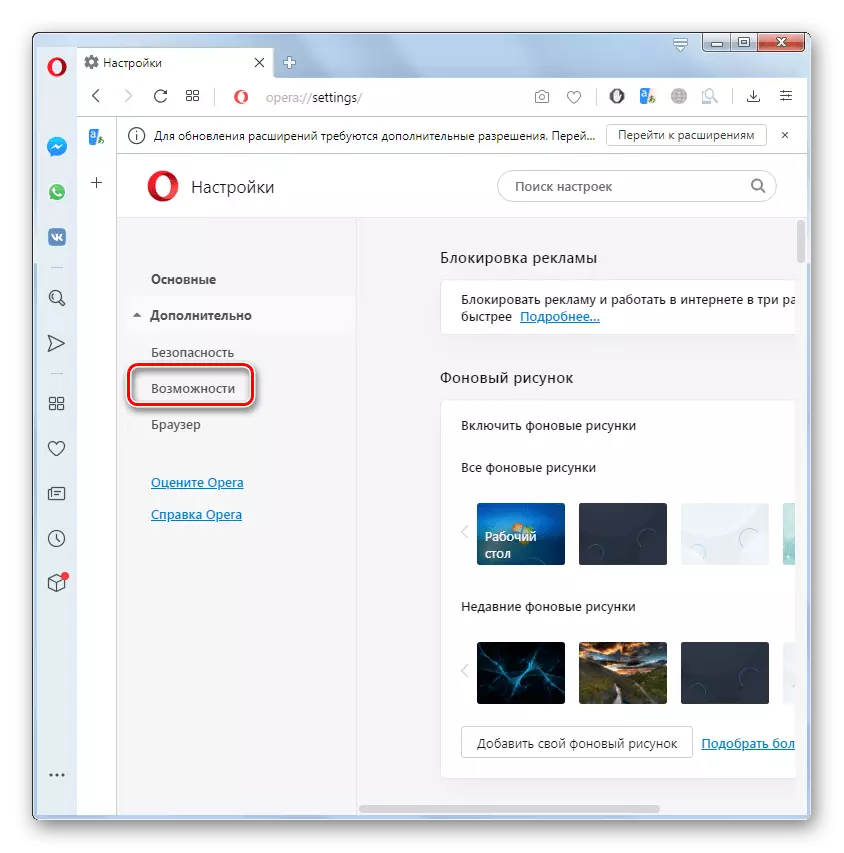
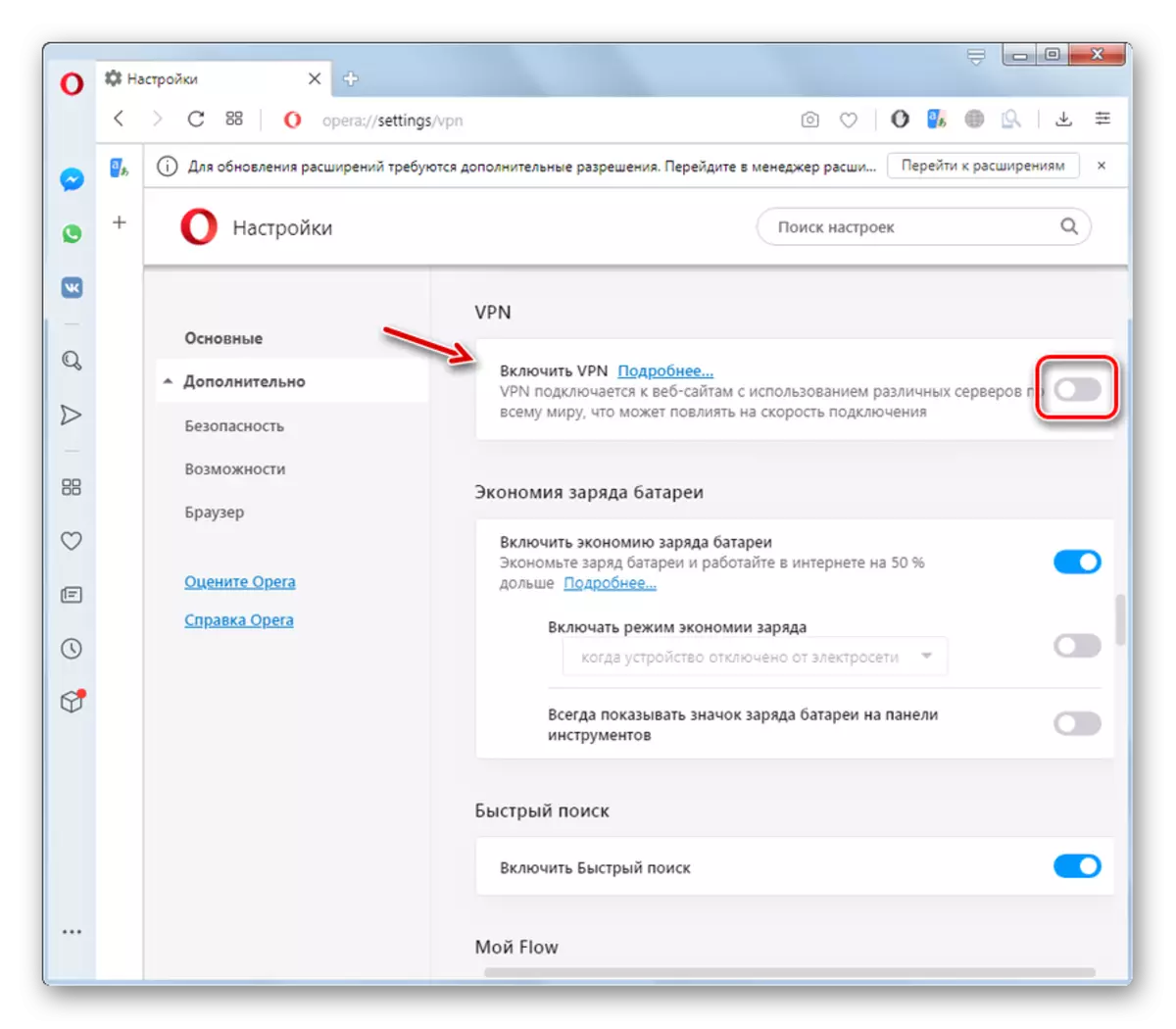
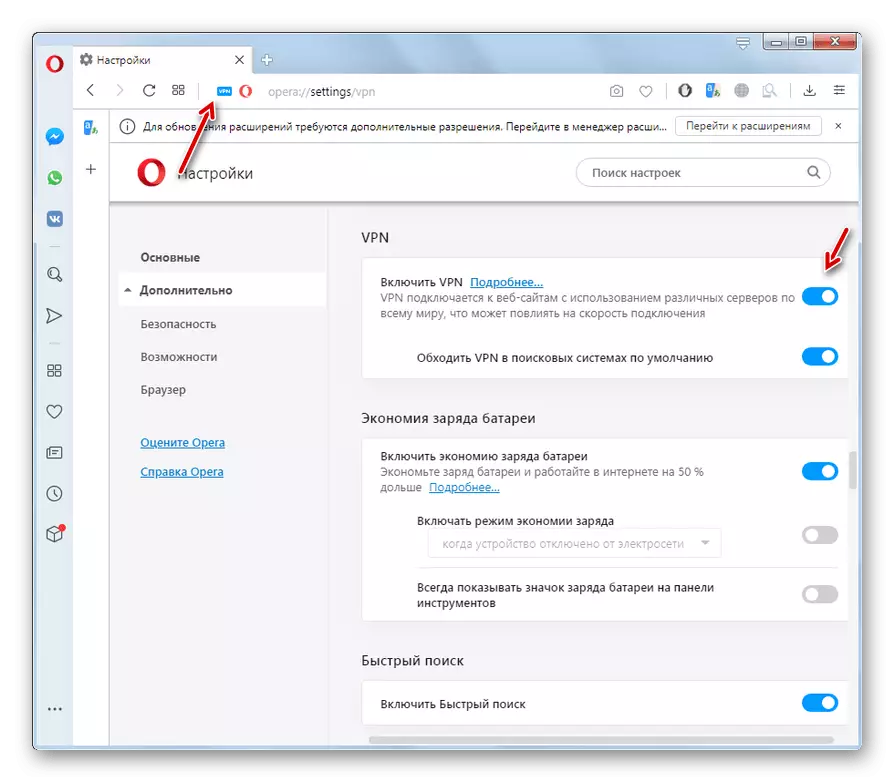
విధానం 2: పొడిగింపు సంస్థాపన
పై పద్ధతితో పాటు, మీరు మూడవ పార్టీ యాడ్-ఆన్ను ఇన్స్టాల్ చేయడం ద్వారా VPN ను ప్రారంభించవచ్చు.
- ఇది చేయటానికి, ఒపేరా పొడిగింపుల యొక్క అధికారిక విభాగానికి వెళ్లండి.
- మేము ఒక నిర్దిష్ట అదనంగా ఏర్పాటు చేయబోతున్నట్లయితే, సైట్ యొక్క శోధన స్ట్రింగ్లో మేము దాని పేరును నమోదు చేస్తాము. వ్యతిరేక సందర్భంలో, కేవలం "VPN" వ్రాయండి మరియు శోధన బటన్పై క్లిక్ చేయండి.
- శోధన జారీలో, ఈ ఫంక్షన్కు మద్దతు ఇచ్చే పొడిగింపుల మొత్తం జాబితాను మేము పొందుతాము.
- వాటిలో ప్రతి గురించి మరింత సమాచారం కోసం, మేము ఒక వ్యక్తి యాడ్-ఆన్ పేజీకి వెళ్ళడం ద్వారా నేర్చుకోవచ్చు. ఉదాహరణకు, మేము సప్లిమెంట్ VPN.S HTTP ప్రాక్సీలో ఎంచుకున్నాము. దానితో పేజీకి వెళ్లి, ఆకుపచ్చ బటన్ను "Opera కు జోడించు" పై క్లిక్ చేయండి.
- సప్లిమెంట్ యొక్క సంస్థాపనను పూర్తి చేసిన తర్వాత, మేము దాని అధికారిక వెబ్సైట్లో మాకు త్రోసిపుచ్చాము మరియు సంబంధిత VPN.S HTTP ప్రాక్సీ ఎక్స్టెన్షన్ ఐకాన్ టూల్బార్లో కనిపిస్తుంది.
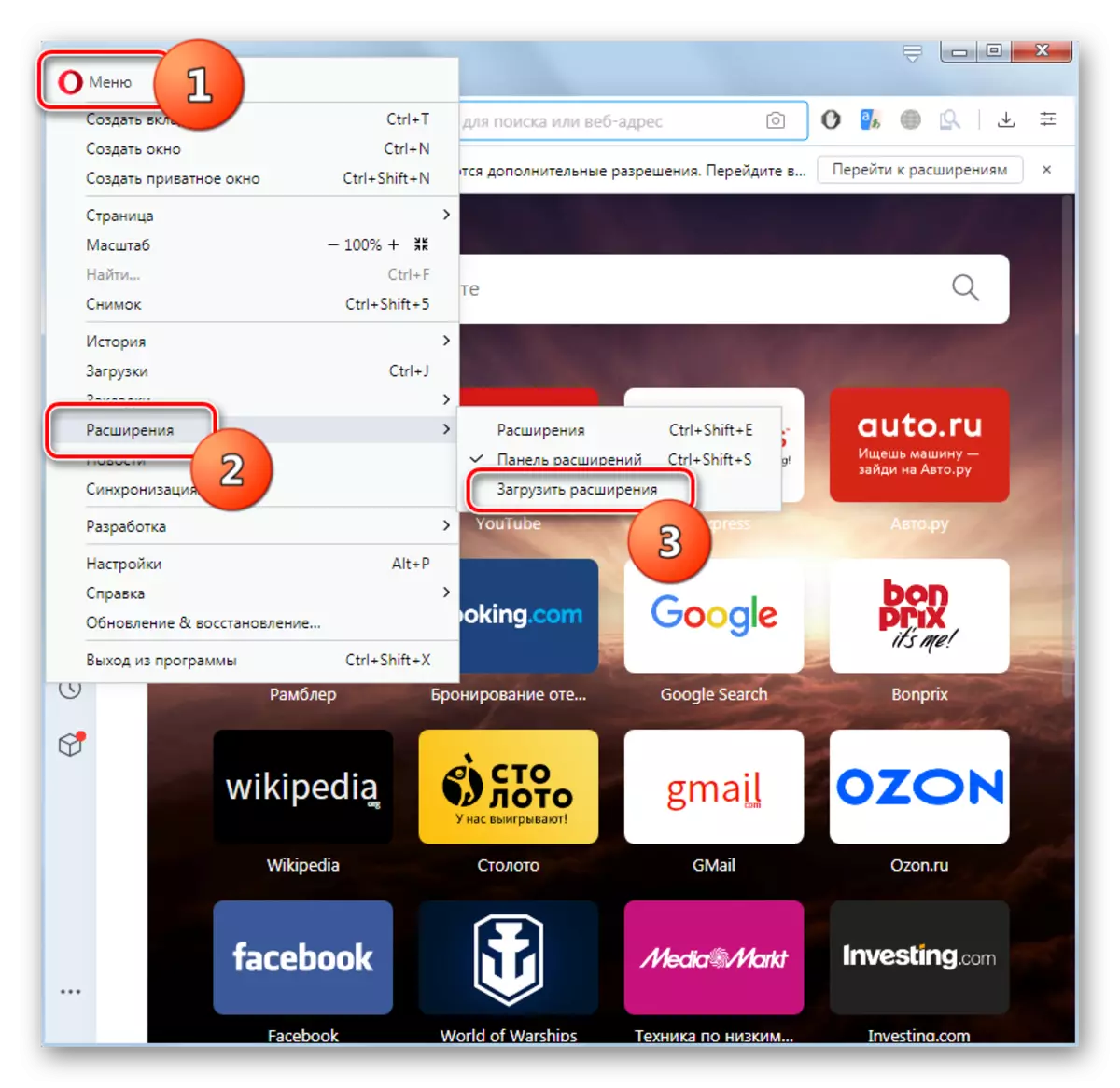
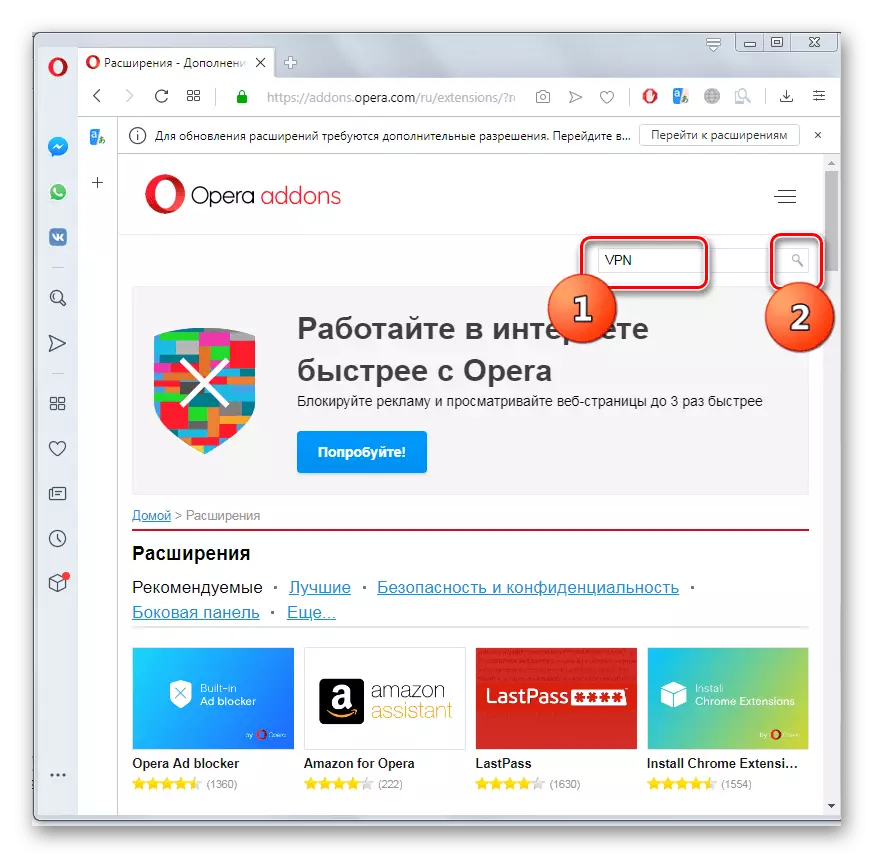
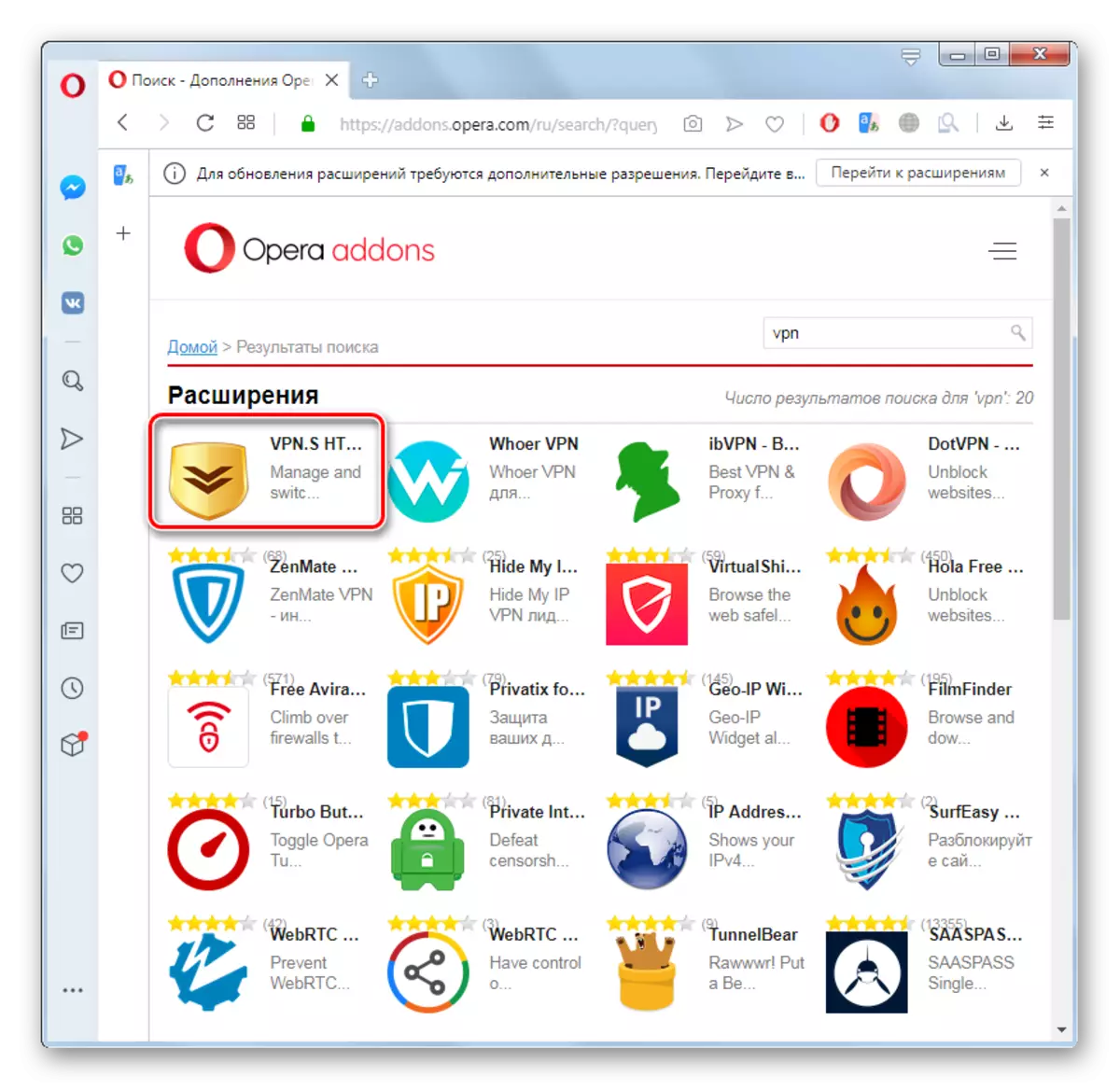
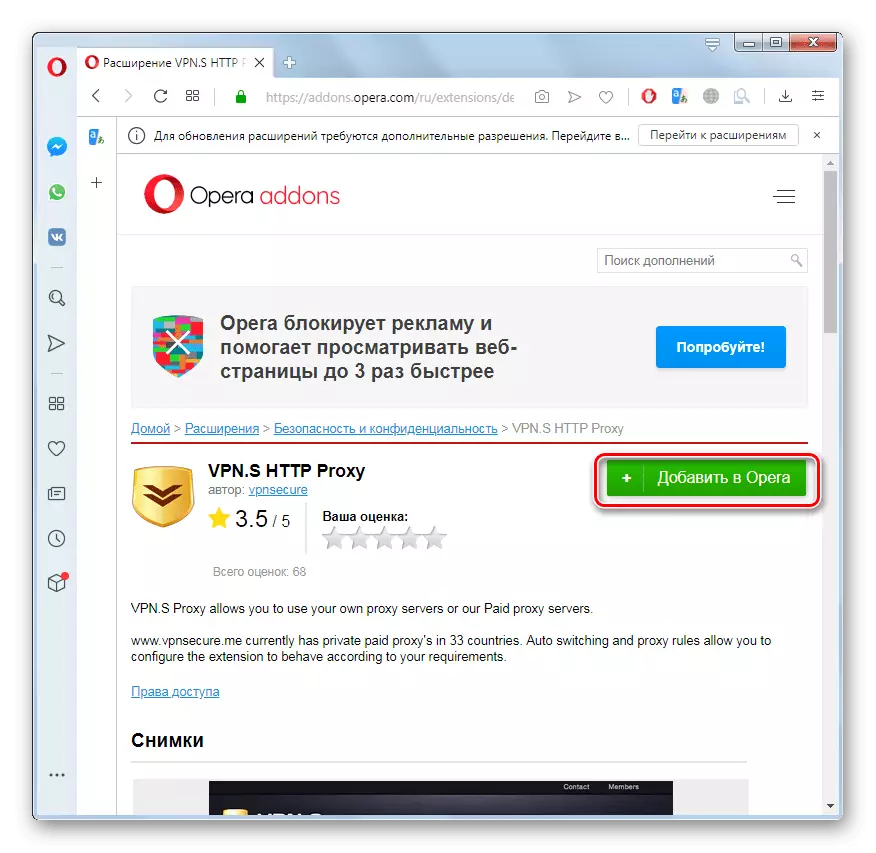
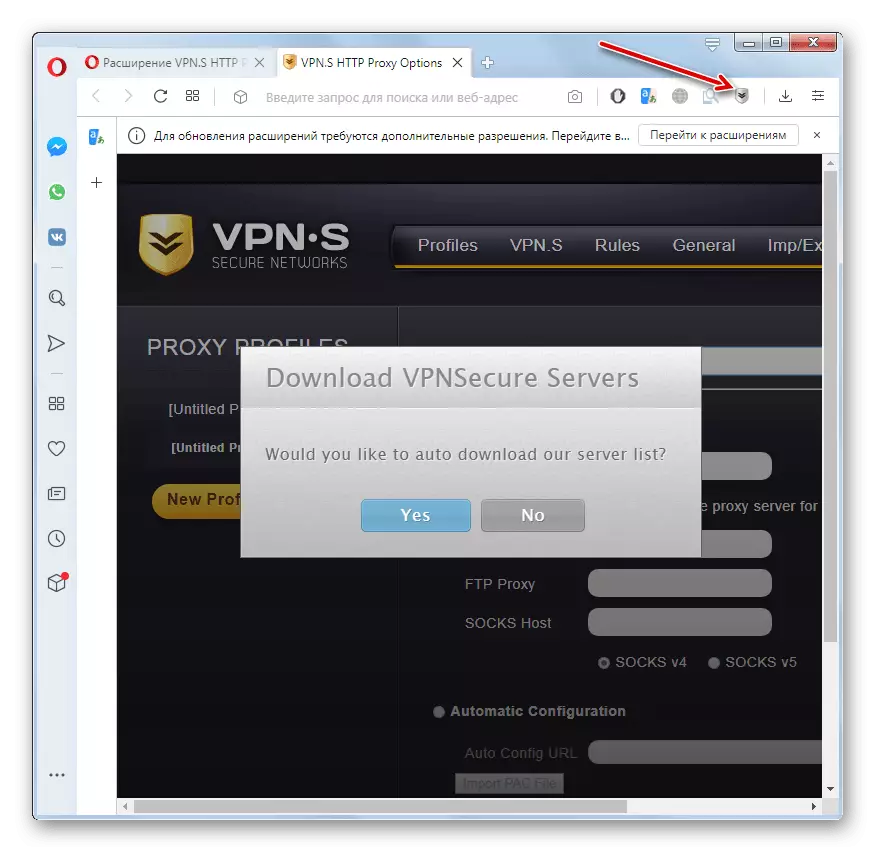
ఆపరేటింగ్ బ్రౌజర్లో, రెండు VPN క్రియాశీలత ఎంపికలు ఉన్నాయి: ఎంబెడెడ్ టూల్ మరియు మూడవ-పక్ష విస్తరణను ఉపయోగించడం. ఒక నియమం వలె, రెండవ పద్ధతి యొక్క ఉపయోగం యూజర్ కోసం మరిన్ని అవకాశాలను అందిస్తుంది, ఉదాహరణకు, ఒక దేశం లేదా ఒక నిర్దిష్ట IP ను ఎంచుకునే హక్కు నెట్వర్క్లో సర్ఫింగ్ చేసే హక్కు. అయితే, అంతర్నిర్మిత బ్రౌజర్ కార్యాచరణ చాలా మూడవ-పక్ష పరిష్కారాలను రక్షించడం మరియు అదనపు సంస్థాపన చర్యలకు కూడా అవసరం లేదు.
